## 简介
[Click here for an English introduction](https://github.com/HDB-Li/LLDebugTool)
LLDebugTool是一款针对开发者和测试者的调试工具,它可以帮助你在非Xcode的情况下,进行数据分析和操作。
为您的下一个项目选择LLDebugTool,或者迁移到您现有的项目中——您会为此感到惊喜!
#### Gif
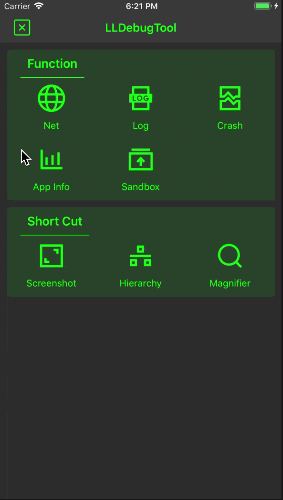
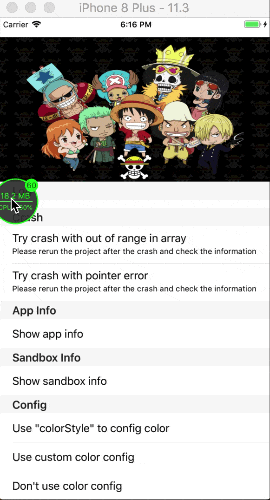
#### ScreenShots
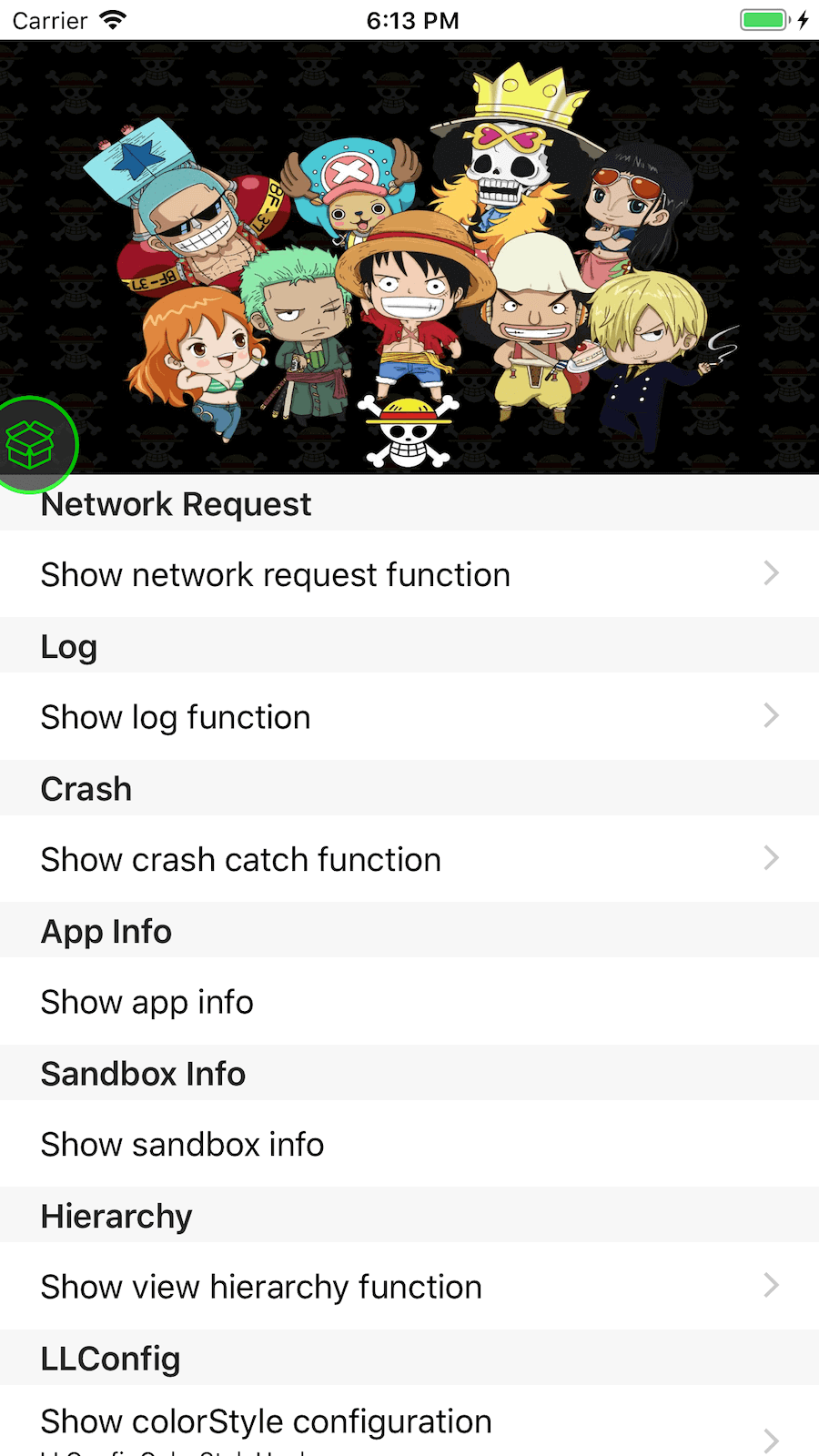
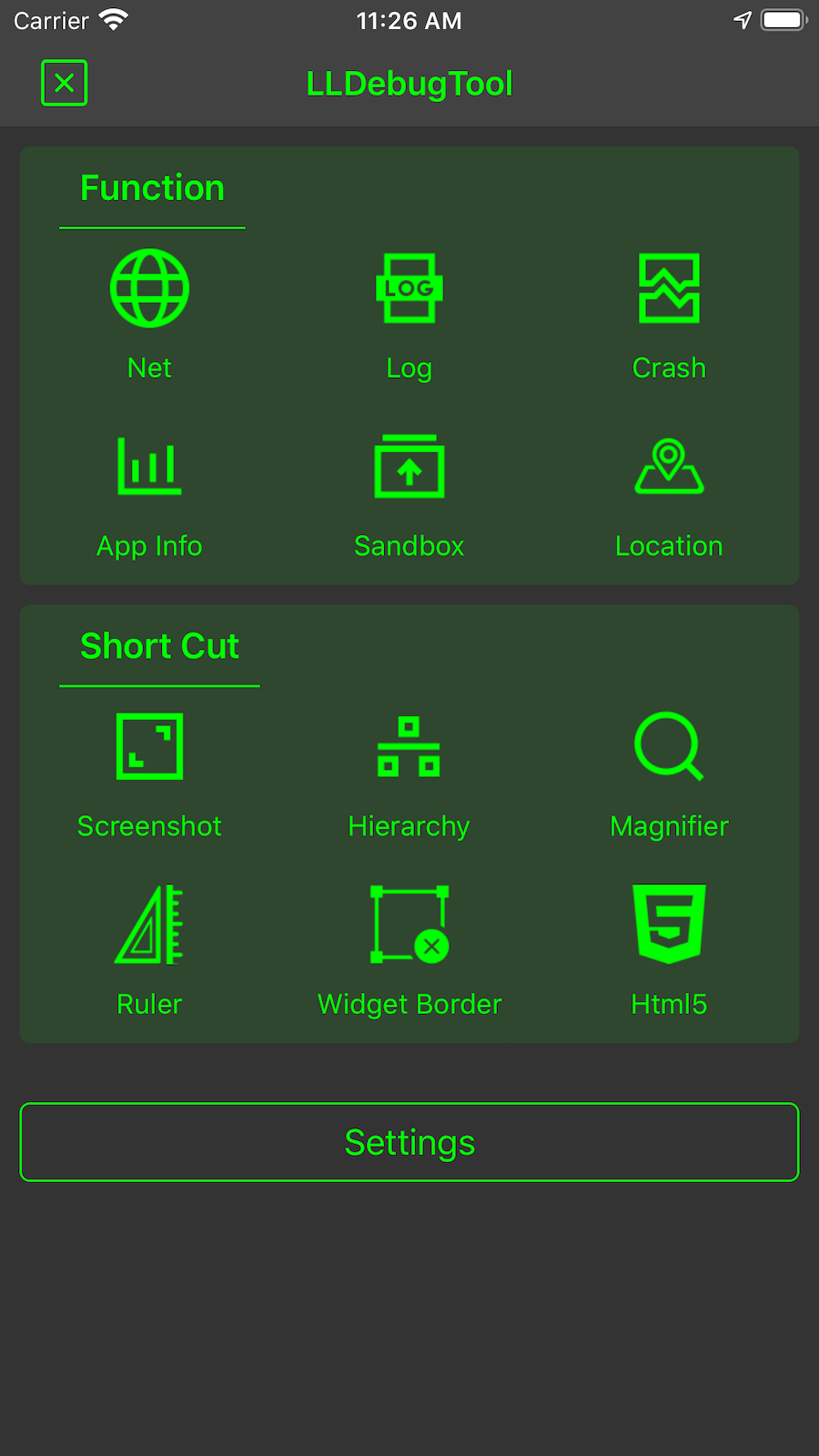

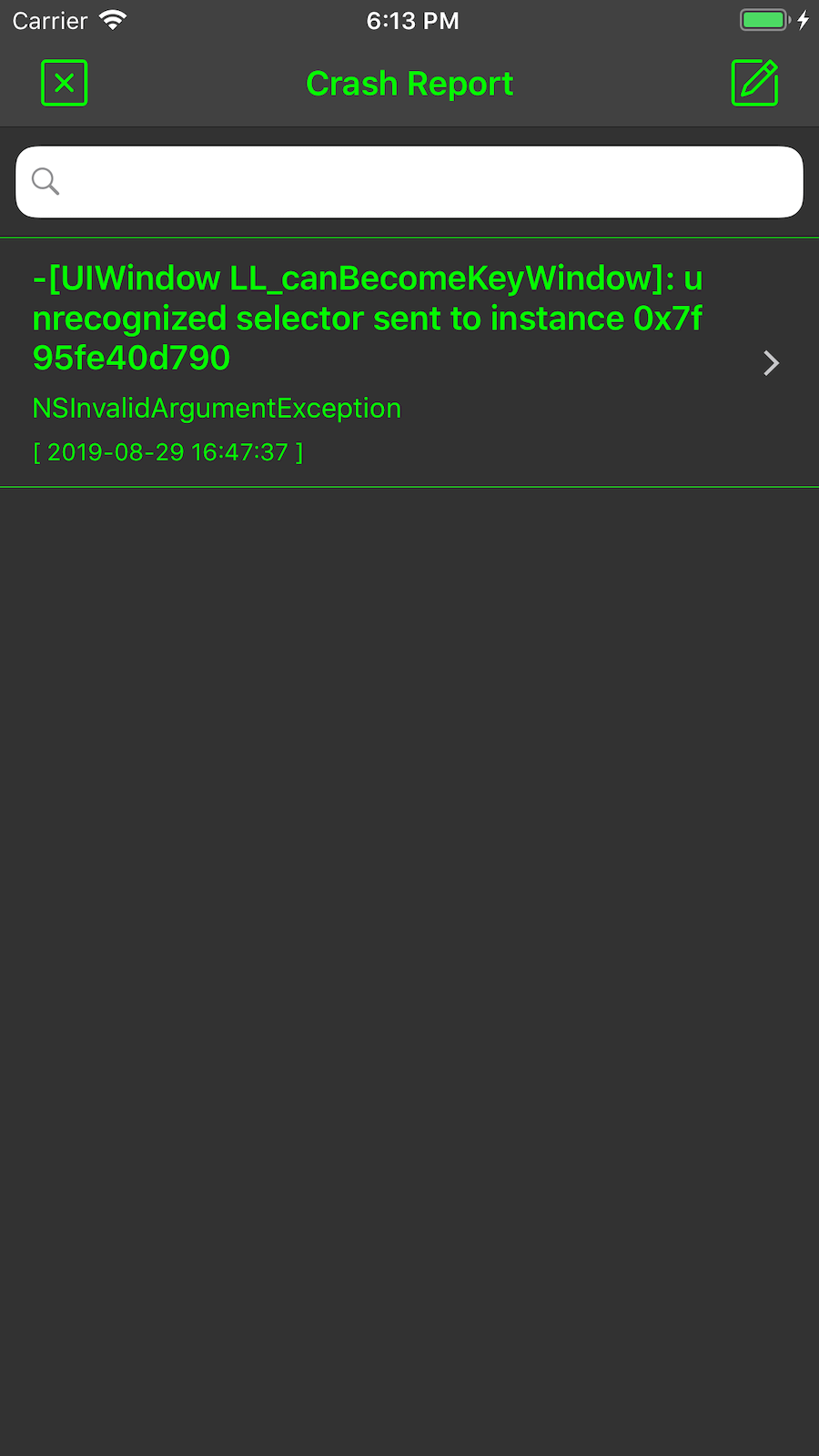
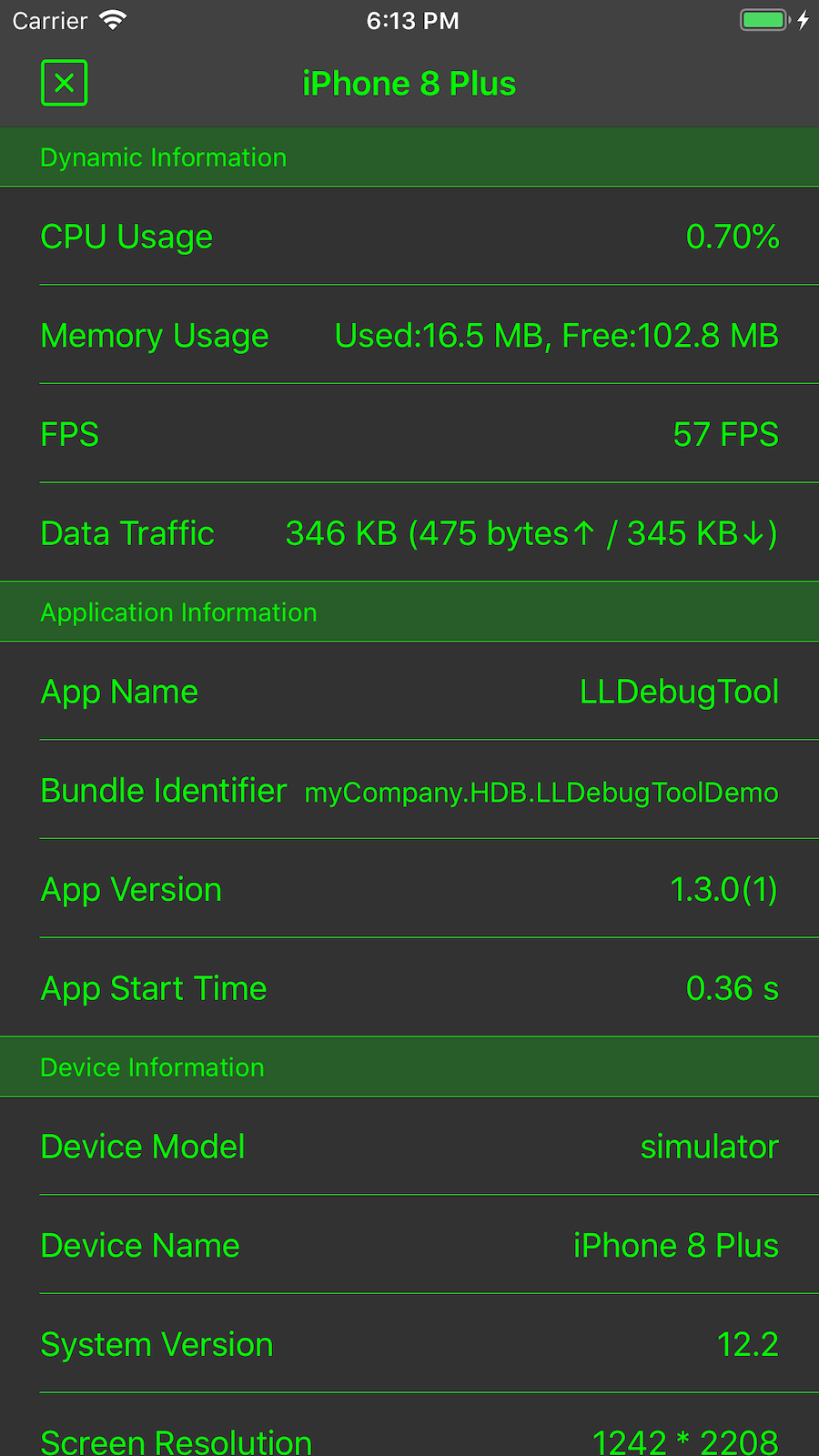
## 最近更新 (1.1.0)
- 添加截屏功能。
**你可以通过同时按住home键和power键来进行截屏,也可以双击悬浮球来进行截屏,截屏后对图画添加一些简单的标注,最终将截图保存到沙盒或者相册中。 这项功能可以在测试人员测试app时,更好的标记Bug、UI问题或者其他情况。**
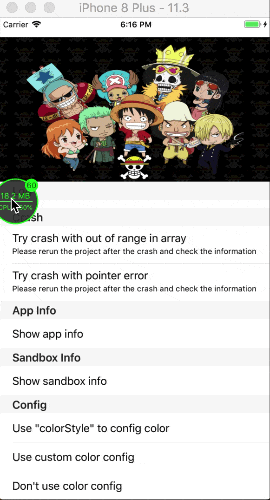
## 我能用LLDebugTool做什么?
- 检查网络请求或者查看某些事件的日志信息,而不必非在XCode运行下运行。这在解决测试人员的问题上很有用。
- 更轻松的筛选有用的信息。
- 更轻松的处理偶发的问题。
- 更轻松的分析崩溃原因。
- 更轻松的分享、预览或删除沙盒文件,这在开发阶段非常有用。
- 更轻松的观察App的CPU,内存,FPS等信息。
## 添加 LLDebugTool 到你的项目中
### CocoaPods
[CocoaPods](http://cocoapods.org) 是集成`LLDebugTool`的首选方式。
1. 添加 `pod 'LLDebugTool'` 到你的Podfile里。如果只想在Debug模式下使用,则添加`pod 'LLDebugTool' ,:configurations => ['Debug']` 到你的Podfile里,详细的配置方式可以查看[Wiki/如何仅在Debug环境中使用](https://github.com/HDB-Li/LLDebugTool/wiki/如何仅在Debug环境中使用)。
2. 终端输入`pod install`来进行集成。搜索不到`LLDebugTool`时,可先运行`pod repo update`,再执行`pod install`。
3. 在你需要使用LLDebugTool的文件里添加`#import "LLDebug.h"`,或者直接在pch文件中添加`#import "LLDebug.h"`。
### 源文件
您可以直接将名为LLDebugTool文件夹的源文件添加到项目中。
1. 下载[最新的代码版本](https://github.com/HDB-Li/LLDebugTool/archive/master.zip)或将存储库作为git子模块添加到您的git跟踪项目中。
2. 在Xcode中打开项目,然后拖拽名为“LLDebugTool”的源文件夹到你的项目中。当提示Choose options for adding these files时,务必勾选Copy items if needed这项。
3. 集成[FMDB](https://github.com/ccgus/fmdb)到项目中,FMDB是一个围绕SQLite的Objective-C包装器开源库。
4. 在你需要使用LLDebugTool的文件里添加`#import "LLDebug.h"`,或者直接在pch文件中添加`#import "LLDebug.h"`。
## 如何使用
### 启动
你需要在"application:(UIApplication * )application didFinishLaunchingWithOptions:(NSDictionary * )launchOptions"中启动LLDebugTool,否则你可能会丢掉某些信息。
如果你想自定义一些参数,你需要在调用"startWorking"前配置这些参数。更详细的配置信息请看[LLConfig.h](https://github.com/HDB-Li/LLDebugTool/blob/master/LLDebugTool/Config/LLConfig.h)。
* `快速启动`
```
#import "AppDelegate.h"
#import "LLDebug.h"
- (BOOL)application:(UIApplication *)application didFinishLaunchingWithOptions:(NSDictionary *)launchOptions {
// The default color configuration is green background and white text color.
// Start working.
[[LLDebugTool sharedTool] startWorking];
// Write your project code here.
return YES;
}
```
* `使用自定义的配置启动`
```
#import "AppDelegate.h"
#import "LLDebug.h"
- (BOOL)application:(UIApplication *)application didFinishLaunchingWithOptions:(NSDictionary *)launchOptions {
// The default color configuration is LLConfigColorStyleHack.
// If you want to use other color configurations, you can use the following line.
[LLConfig sharedConfig].colorStyle = LLConfigColorStyleSimple;
// If you want to use a custom color configuration, you can use the following line.
[[LLConfig sharedConfig] configBackgroundColor:[UIColor orangeColor] textColor:[UIColor whiteColor] statusBarStyle:UIStatusBarStyleDefault];
// If you don't want to use color configuration, you can use the following line.
[LLConfig sharedConfig].useSystemColor = YES;
// Start working.
[[LLDebugTool sharedTool] startWorking];
// Write your project code here.
return YES;
}
```
### 日志
打印和保存一个日志。 更多的log宏信息查看[LLLogHelper.h](https://github.com/HDB-Li/LLDebugTool/blob/master/LLDebugTool/Helper/LogHelper/LLLogHelper.h)。
* `保存日志`
```
#import "LLDebug.h"
- (void)testNormalLog {
// Insert an LLog where you want to print.
LLog(@"Message you want to save or print.");
}
```
* `Save Log with event and level`
```
#import "LLDebug.h"
- (void)testEventErrorLog {
// Insert an LLog_Error_Event where you want to print an event and level log.
LLog_Error_Event(@"The event that you want to mark. such as bugA, taskB or processC.",@"Message you want to save or print.");
}
```
### 网络请求
你不需要做任何操作,只需要调用了"startWorking"就可以监控大部分的网络请求,包括使用NSURLSession,NSURLConnection和AFNetworking。如果你发现某些情况下无法监控网络请求,请打开一个issue来告诉我。
### 崩溃
你不需要做任何操作,只需要调用"startWorking"就可以截获崩溃,保存崩溃信息、原因和堆栈信息,并且也会同时保存当次网络请求和日志信息。
### App信息
LLDebugTool会监控app的CPU,内存和FPS。你可以更便捷的查看app的各种信息。
### 沙盒
LLDebugTool提供了一个快捷的方式来查看和操作沙盒文件,你可以更轻松的删除沙盒中的文件/文件夹,或者通过airdrop来分享文件/文件夹。只要是apple支持的文件格式,你可以直接通过LLDebugTool来预览。
### 更多使用
* 你可以通过查看[Wiki](https://github.com/HDB-Li/LLDebugTool/wiki),获得更多帮助。
* 你可以下载并运行[LLDebugToolDemo](https://github.com/HDB-Li/LLDebugTool/archive/master.zip)来发现LLDebugTool的更多使用方式。Demo是在XCode9.3,ios 11.3,cocoapods 1.5.0下运行的,如果有任何版本兼容问题,请告诉我。
## 要求
LLDebugTool在支持ios8+,并且需要使用ARC模式。使用到的框架已经包含在大多数Xcode模板中:
* `UIKit`
* `Foundation`
* `SystemConfiguration`
* `Photos`
* `malloc`
* `mach-o`
* `mach`
* `QuickLook`
* `objc`
* `sys`
## 结构
* `LLDebug.h` 公用头文件.
* `LLConfig` 配置文件。
>用于自定义颜色、大小、标识和其他信息。如果您想要配置任何东西,您需要关注这个文件。
* `LLDebugTool` 工具文件。
>用于启动和停止LLDebugTool,你需要看一下"LLDebugTool.h"这个文件。
* `Helper` 辅助文件。
>如果你对功能的实现原理不感兴趣,那么可以忽略这个文件夹。
- `LLAppHelper` 用于监视应用程序的各种属性。
- `LLCrashHelper` 用于当App发生崩溃时,收集崩溃信息。
- `LLLogHelper` 快速打印和保存日志。
- `LLNetworkHelper` 用于监视网络请求。
- `LLSandboxHelper` Sandbox Helper。用于查看和操作沙盒文件。
- `LLStorageManager` Storage Helper。用于数据存储和读取。
* `UserInterface` UI文件。
>如果你想要修改、查看或者学习UI方面的东西,你可以查看一下这个文件夹。
- `Base` 父类文件
- `Categories` 类扩展
- `Others` 不通用的控件
- `Resources` 图片资源
- `Sections` 视图控制器
- `Tool` 工具
## 联系
- **如果你需要帮助**,打开一个issue。
- **如果你想问一个普遍的问题**,打开一个issue。
- **如果你发现了一个bug**,_并能提供可靠的复制步骤_,打开一个issue。
- **如果你有一个功能请求**,打开一个issue。
- **如果你发现有什么不对或不喜欢的地方**,就打开一个issue。
- **如果你有一些好主意或者一些需求**,请发邮件(llworkinggroup@qq.com)给我。
- **如果你想贡献**,提交一个pull request。
## 联系
- 可以在[简书](https://www.jianshu.com/u/a3c82fae85be)中发私信给我。
- 可以发邮件到[llworkinggroup@qq.com](llworkinggroup@qq.com)
## 更新日志
可以在 [CHANGELOG](CHANGELOG.md) 中找到每个LLDebugTool版本的简要总结。





















 1558
1558

 被折叠的 条评论
为什么被折叠?
被折叠的 条评论
为什么被折叠?








